Điện thoại thông minh ngày nay không chỉ đơn thuần là công cụ liên lạc mà còn là trung tâm làm việc và giải trí di động. Tuy nhiên, để tận dụng tối đa sức mạnh của chúng, khả năng đa nhiệm (multitasking) đóng vai trò cực kỳ quan trọng. Samsung, với giao diện One UI độc quyền, đã phát triển bộ tính năng Multi-Window mạnh mẽ, giúp người dùng thực hiện nhiều tác vụ cùng lúc một cách liền mạch và hiệu quả. Bạn có thể dễ dàng vừa duyệt web, vừa ghi chú nhanh, hoặc vừa xem video YouTube vừa trò chuyện với bạn bè mà không cần liên tục chuyển đổi giữa các ứng dụng.
Tính năng đa nhiệm trên Samsung cho phép bạn chia đôi màn hình, mở ứng dụng dưới dạng cửa sổ nổi và thậm chí lưu các cặp ứng dụng thường dùng để truy cập nhanh chóng. Điều này không chỉ giúp tiết kiệm thời gian mà còn tối ưu hóa quy trình làm việc và giải trí trên thiết bị Galaxy của bạn. Hãy cùng khoahoccongnghe.net tìm hiểu chi tiết cách tận dụng những công cụ đắc lực này.
Đa Nhiệm Với Chế Độ Chia Đôi Màn Hình (Split Screen)
Chế độ chia đôi màn hình là nền tảng của khả năng đa nhiệm trên điện thoại Samsung, cho phép bạn hiển thị và tương tác với hai ứng dụng cùng lúc trên một màn hình. Tưởng tượng việc bạn có thể theo dõi một cuộc họp trực tuyến và đồng thời ghi lại các điểm quan trọng, hoặc trả lời tin nhắn trong khi đang xem một bộ phim. Chế độ này mang lại sự tiện lợi và tăng cường đáng kể năng suất sử dụng điện thoại.
Để kích hoạt chế độ chia đôi màn hình trên điện thoại Samsung chạy One UI, bạn có thể thực hiện theo các bước đơn giản sau:
- Nhấn vào nút Ứng dụng gần đây (Recents button) để xem các ứng dụng đang chạy ở chế độ thu nhỏ.
- Chạm vào biểu tượng của ứng dụng đầu tiên mà bạn muốn chia đôi màn hình (biểu tượng nằm ở phía trên cùng của thẻ ứng dụng).
- Chọn Mở trong chế độ chia đôi màn hình (Open in split screen view) từ menu hiện ra.
- Tiếp theo, chọn ứng dụng thứ hai mà bạn muốn mở. Bạn có thể chọn từ danh sách các ứng dụng đã mở hoặc từ ngăn kéo ứng dụng (app drawer).
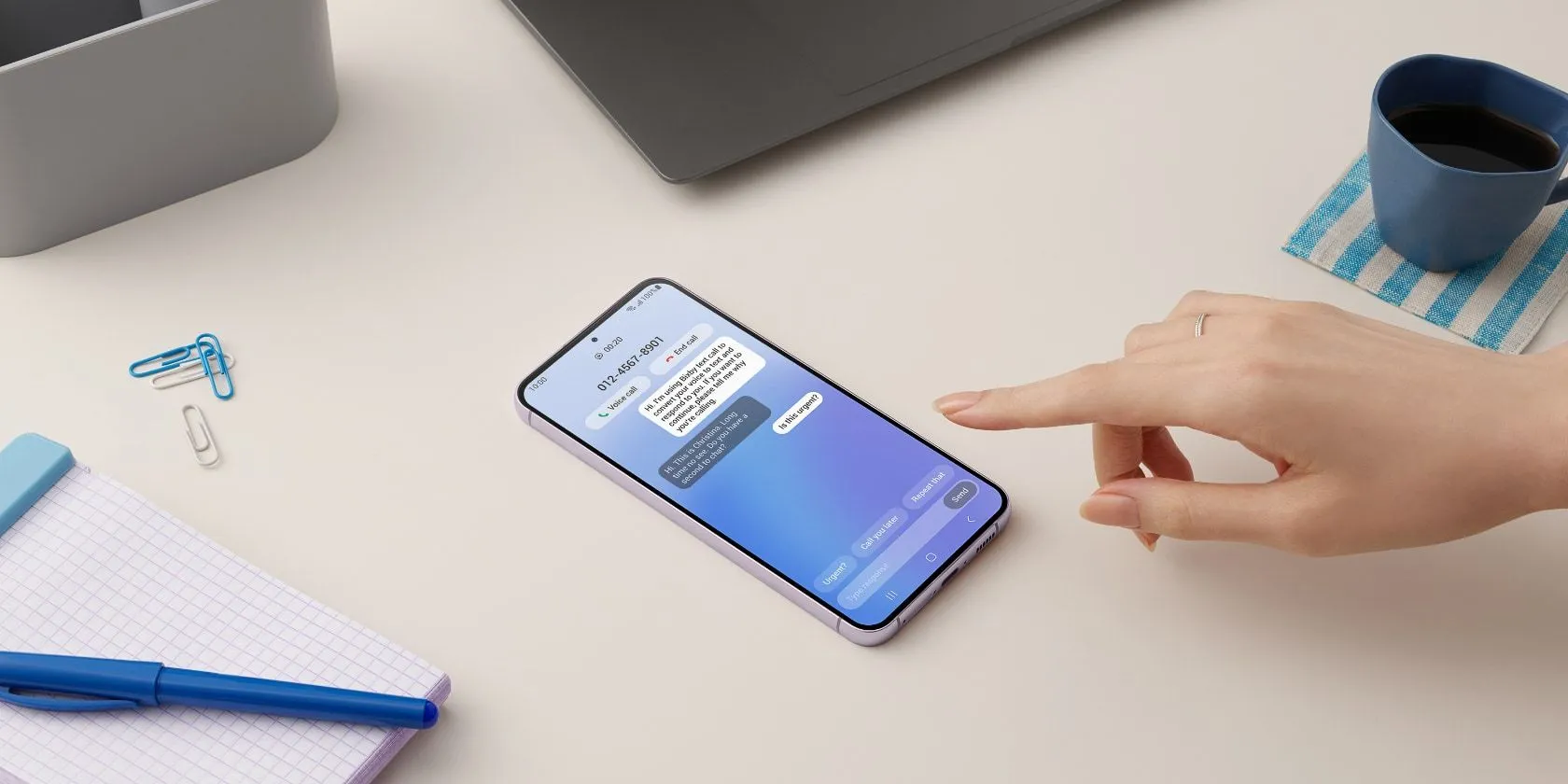 Điện thoại Samsung Galaxy S23 Plus hiển thị màn hình chia đôi với hai ứng dụng đang hoạt động
Điện thoại Samsung Galaxy S23 Plus hiển thị màn hình chia đôi với hai ứng dụng đang hoạt động
Sau khi hai ứng dụng đã được chia đôi màn hình, bạn có thể dễ dàng điều chỉnh vị trí hoặc kích thước hiển thị của chúng. Để hoán đổi vị trí giữa hai ứng dụng (ví dụ: đưa ứng dụng ở trên xuống dưới và ngược lại), bạn chỉ cần chạm vào menu ba chấm nằm trên đường phân chia giữa hai ứng dụng, sau đó nhấn vào biểu tượng hoán đổi (hai mũi tên). Bạn cũng có thể điều chỉnh diện tích hiển thị của mỗi ứng dụng bằng cách kéo đường phân chia lên hoặc xuống tùy theo nhu cầu sử dụng.
Mở Ứng Dụng Trong Chế Độ Cửa Sổ Nổi (Pop-Up View)
Nếu chế độ chia đôi màn hình giới hạn bạn ở hai ứng dụng, thì chế độ cửa sổ nổi (Pop-up view) mang lại sự linh hoạt cao hơn, cho phép bạn mở nhiều hơn hai ứng dụng cùng lúc dưới dạng các cửa sổ có thể thay đổi kích thước và di chuyển tự do trên màn hình. Không giống như chia đôi màn hình chiếm trọn không gian, cửa sổ nổi cho phép một ứng dụng hiển thị trên cùng, tương tự như chế độ Hình trong Hình (Picture-in-Picture) nhưng hoạt động với hầu hết mọi ứng dụng. Đây là công cụ lý tưởng khi bạn muốn giữ một ứng dụng luôn hiển thị và dễ truy cập dù đang thao tác với bất kỳ ứng dụng nào khác.
Để mở một ứng dụng trong chế độ cửa sổ nổi, quy trình tương tự như chia đôi màn hình:
- Nhấn vào nút Ứng dụng gần đây (Recent button).
- Chạm vào biểu tượng ứng dụng mà bạn muốn mở trong cửa sổ nổi.
- Chọn Mở trong chế độ xem bật lên (Open in Pop-Up view).
Sau khi ứng dụng xuất hiện dưới dạng cửa sổ nổi, bạn có thể giữ và kéo thanh màu xanh lam ở phía trên cùng của cửa sổ để di chuyển nó đến bất kỳ vị trí nào trên màn hình. Nếu chạm một lần vào thanh màu xanh này, một menu tùy chọn sẽ hiện ra, cho phép bạn điều chỉnh độ trong suốt của cửa sổ, chuyển đổi sang chế độ toàn màn hình, hoặc thậm chí thu nhỏ nó.
Để truy cập nhanh hơn nữa, bạn có thể biến cửa sổ nổi thành một bong bóng nổi (floating bubble) nằm trên các ứng dụng khác. Đầu tiên, hãy mở ứng dụng ở chế độ cửa sổ nổi. Sau đó, chạm vào thanh màu xanh lam ở phía trên và chọn biểu tượng mũi tên chéo (diagonal arrow icon) để thu nhỏ ứng dụng thành một bong bóng. Bong bóng này sẽ luôn hiển thị trên màn hình, giúp bạn dễ dàng mở lại ứng dụng bất cứ lúc nào.
Tối Ưu Tốc Độ Với Cặp Ứng Dụng (App Pairs)
Samsung đã tiến thêm một bước với tính năng Cặp Ứng Dụng (App Pairs), cho phép bạn lưu các tổ hợp ứng dụng chia đôi màn hình thường xuyên sử dụng để truy cập nhanh chóng. Ví dụ, nếu bạn thường xuyên ghi chú trong khi gọi điện, bạn có thể tạo một cặp ứng dụng Danh bạ + Ghi chú và lưu nó vào Bảng điều khiển Edge Panel hoặc Màn hình chính. Điều này giúp bạn khởi chạy cả hai ứng dụng cùng lúc trong chế độ Multi-Window chỉ với một chạm.
Để tạo một cặp ứng dụng, bạn cần thực hiện theo các bước sau:
- Đầu tiên, mở hai ứng dụng trong chế độ chia đôi màn hình như đã hướng dẫn ở trên.
- Sau đó, chạm vào menu ba chấm ở giữa đường phân chia và chọn biểu tượng Cặp ứng dụng (biểu tượng ngôi sao có dấu cộng).
- Trong menu Thêm cặp ứng dụng (Add app pair), bạn có thể chọn Bảng điều khiển Edge Apps (Apps Edge Panel) để thêm cặp ứng dụng vào bảng điều khiển bên. Hoặc, chọn Màn hình chính (Home screen) để lưu cặp ứng dụng đó ra màn hình chính, giúp bạn khởi động chúng chỉ với một lần nhấn.
Bạn băn khoăn không biết nên kết hợp ứng dụng nào? Dưới đây là một vài gợi ý các cặp ứng dụng phổ biến và hữu ích mà khoahoccongnghe.net thường sử dụng:
- YouTube/Spotify + Đồng hồ bấm giờ: Hoàn hảo cho các buổi tập luyện hoặc trong phòng gym, giúp bạn vừa nghe nhạc vừa theo dõi thời gian.
- Slack + Asana: Cặp đôi lý tưởng để tăng cường năng suất làm việc, cho phép bạn vừa quản lý dự án vừa trao đổi với đồng nghiệp.
- Danh bạ + Ghi chú: Giúp bạn nhanh chóng ghi lại thông tin quan trọng trong khi đang nghe điện thoại.
- Spotify/YouTube Music + Bản đồ: Giúp bạn dễ dàng điều khiển nhạc và theo dõi chỉ đường khi đang lái xe.
Dù bạn đang tìm kiếm các tính năng Android để tăng cường năng suất hay muốn giữ các ứng dụng thiết yếu dễ dàng truy cập khi xem chương trình yêu thích, chế độ Multi-Window của Samsung giúp việc đa nhiệm trở nên dễ dàng. Các tính năng này hoạt động hiệu quả trên mọi thiết bị Samsung, nhưng chắc chắn bạn sẽ yêu thích chúng hơn nữa nếu đang sử dụng dòng Galaxy Z Fold làm điện thoại chính, tận dụng tối đa không gian màn hình lớn. Hãy khai thác tiềm năng đa nhiệm trên chiếc điện thoại Samsung của bạn ngay hôm nay!